- Safari on Apple-selain, mutta Windows-käyttäjät voivat myös ladata sen, jos he haluavat testata sen ominaisuuksia.
- Jos haluat nähdä, miltä verkkosivustosi näyttää Safarissa, on hyvä idea kokeilla sitä eri laitteilla ja selaimilla.
- Voit käyttää virtuaalikonetta, emulaattoria tai ristiintestaustyökalua sen mukaan, mikä toimii sinulle.
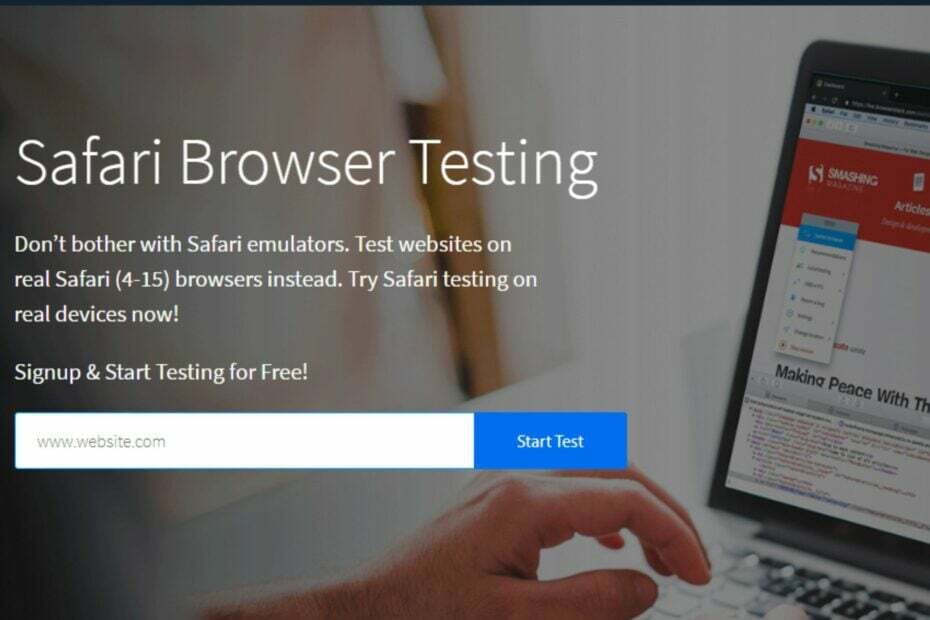
- Helppo siirto: käytä Opera-avustajaa siirtämään poistuvia tietoja, kuten kirjanmerkkejä, salasanoja jne.
- Optimoi resurssien käyttö: RAM-muistia käytetään tehokkaammin kuin muissa selaimissa
- Parannettu yksityisyys: ilmainen ja rajoittamaton VPN integroitu
- Ei mainoksia: sisäänrakennettu Ad Blocker nopeuttaa sivujen lataamista ja suojaa tiedon louhinnalta
- Peliystävällinen: Opera GX on ensimmäinen ja paras selain pelaamiseen
- Lataa Opera
Jos olet joskus halunnut testata Safari-selaimen ominaisuuksia, mutta sinulla ei ole Apple-laitetta, voit tehdä sen Windows-käyttöjärjestelmässä.
Applen Safari-selain on ollut käytössä jo pitkään. Se on yksi planeetan suosituimmista selaimista. Selaimella on paljon tarjottavaa, mukaan lukien sen nopeus, helppokäyttöisyys ja tietosuojaominaisuudet.
Safari-selain on rakennettu Mac OS: lle, mutta se on saatavana myös Windows-tietokoneille. Se ei ole täydellinen korvike Edgelle tai Chromelle, mutta jos etsit jotain, joka on enemmän samankaltainen, jossa on yksinkertainen muotoilu ja vähemmän mainoksia, sinun kannattaa kokeilla sitä.
Voitko käyttää Safari-selainta Windows 10:ssä ja 11:ssä?
Useimmat käyttäjät pitävät Safari-selainta Windows 10:ssä ja 11:ssä sen suunnittelun ja nopeuden vuoksi. Verrattuna suuriin nimiin, kuten Chrome, Firefox ja Edge, sen suorituskyky on erinomainen.
Vaikka voit lataa ja asenna Safari-selain Windows 10:een & 11, asetat järjestelmäsi vaaraan. Saatat päätyä tietoturva-aukkoja tietokoneellesi, jos käytät vanhempia ohjelmistoversioita.
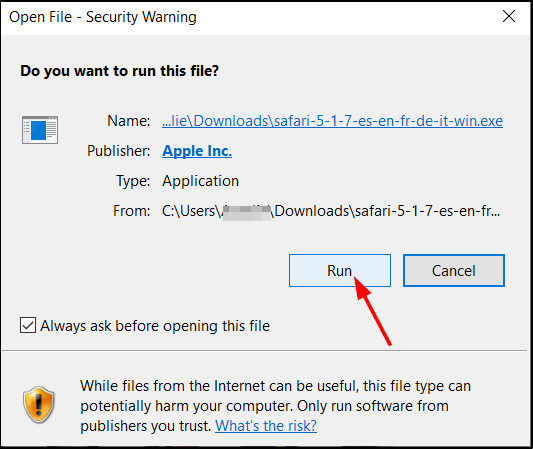
Apple ei enää tarjoa erillistä versiota Safarista Windowsille, koska se lopetettiin. Selain voidaan kuitenkin asentaa vaihtoehtoisena selaimena tietokoneisiin, joissa on Microsoftin käyttöjärjestelmä epävirallisista sivustoista.
Tästä pääsemme suureen kysymykseen: Onko Safarissa emulaattori?
Windowsille ei ole erillistä Safari-emulaattoria, mutta monet verkkosivustot tarjoavat mahdollisuuden testata Safaria Windowsissa ilmaiseksi.
Kuinka voin testata verkkosivustoja Safarissa ilman Macia?
1. Käytä virtuaalikonetta
Jos sinulla ei ole Macia, voit testata Safaria Windows localhostilla virtuaalikoneen ja tietokoneesi palvelimena. On olemassa useita virtuaalikoneita, jotka käyttävät selainta Windowsin tai Linuxin sisällä.
Olemme listanneet suosituimmat Virtuaalikoneet sekä Windows 10/11:lle jonka avulla voit testata verkkosivustoja nopeasti ja helposti.
Jos haluat kokeilla virtualisointiohjelmistoa, VMware Workstation on monipuolinen työkalu, joka tukee useiden esiintymien käyttöä samanaikaisesti.
Se luo tiedostojärjestelmän, joka vastaa virtuaalikoneen levyasemaa. Se mahdollistaa useiden käyttöjärjestelmien käytön yhdellä isännällä, ja se toimii erityisen hyvin Macissa verkkosivustojen testaamiseen Safarissa ilman Mac PC: n ostamista.
⇒Hanki VMWare Workstation
2. Käytä selainvälisten testaustyökaluja
Verkkosivustosi testaus eri selaimilla on tärkeä askel varmistaaksesi vierailijoillesi sujuvan käyttökokemuksen. Mutta voi olla vaikeaa testata verkkosivustoja eri selaimilla ilman Macia.
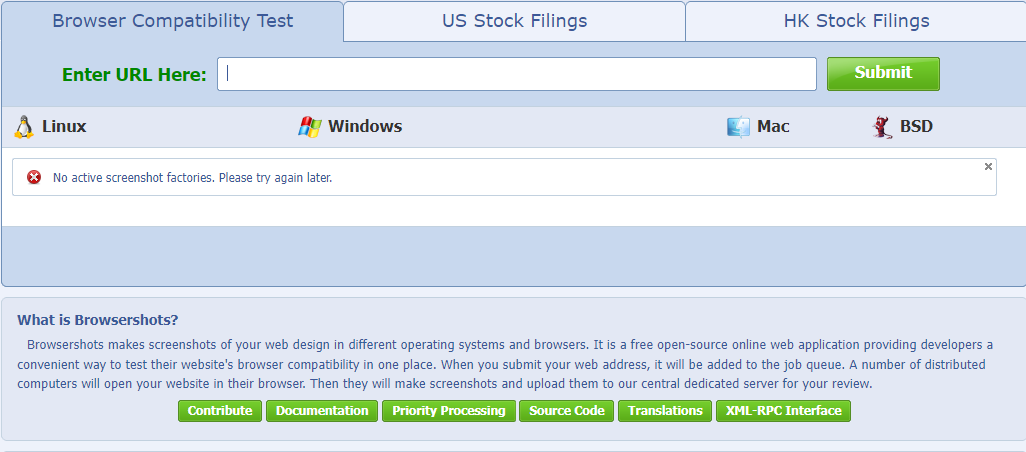
Selainten välisten testaustyökalujen avulla näet, miltä verkkosivustosi näyttää ja toimii useissa selaimissa samanaikaisesti. Jos et halua maksaa näistä palveluista tai jos olet vain utelias siitä, miltä eri verkkosivustot näyttävät Safarissa, tämä on loistava vaihtoehto.
- 5 tapaa saada Chrome-kirjanmerkit takaisin Windows 10-, 11- ja Mac-käyttöjärjestelmissä
- Lataa ja asenna Safari Browser for Windows 10
Mitä työkaluja käytät selainväliseen testaukseen?
Suosituin tapa testata eri selainten yhteensopivuutta on käyttää erikoistyökaluja. Näiden työkalujen avulla voit tarkistaa, miltä verkkosivustosi näyttää eri selaimissa, mukaan lukien mobiililaitteet.
Ne ovat edullisia, koska ne tarjoavat seuraavat ominaisuudet:
- Säästää aikaa - Voit nähdä, mikä verkkosivustossasi on vialla, ennen kuin julkaiset sen verkossa. Tämä säästää paljon aikaa ja rahaa, jos joudut korjaamaan ongelmat ennen julkaisua.
- Ei koodausta – Sinun ei tarvitse tietää HTML- tai CSS-koodia voidaksesi käyttää niitä. Ne ovat erittäin helppokäyttöisiä ja ymmärrettäviä jopa aloittelijoille.
- Ilmainen testaus – Sinun ei tarvitse asentaa tietokoneellesi lisäohjelmistoja. Nämä työkalut tarjoavat verkkokäyttöliittymän, jossa voit tarkistaa verkkosivustosi ulkoasun eri selaimissa ja laitteissa.
Joitakin yleisiä selainten välisiä testaustyökaluja ovat:
- BrowserStack – Tämä on pilvipohjainen palvelu, jonka avulla voit testata useilla selaimilla kerralla oikeilla laitteilla. Ilmainen sopimus tarjoaa pääsyn kolmeen selaimeen (Chrome, Firefox ja IE) ja yhteen laitteeseen kerrallaan.
- LambdaTest– Se on yksi yleisimmin käytetyistä selaintestauksen muodoista. Lambda-testauksessa käytetään ohjelmistoa, joka automatisoi verkkosivustosi tai sovelluksesi toimivuuden eri selaimissa, käyttöjärjestelmissä ja laitteissa.

- BrowserShots – BrowserShots on loistava ilmainen vaihtoehto, kun haluat vain helpon tavan tarkistaa, kuinka hyvin verkkosivustosi näyttää eri selaimilla.
Toivomme, että tämä artikkeli oli tarpeeksi kattava ja olet löytänyt tavan testata Safaria Windowsissa jommallakummalla yllä mainitulla menetelmällä.
Jos sinulla on muita asiaan liittyviä ongelmia, kuten Safari ei toimi Windows 10, katso asiantuntijaoppaamme löytääksesi nopeita ratkaisuja.
Kerro meille, millä menetelmällä testasit Safari-selainta kommenttiosiossa.
 Onko sinulla edelleen ongelmia?Korjaa ne tällä työkalulla:
Onko sinulla edelleen ongelmia?Korjaa ne tällä työkalulla:
- Lataa tämä PC Repair Tool arvioitiin erinomaiseksi TrustPilot.comissa (lataus alkaa tältä sivulta).
- Klikkaus Aloita skannaus löytääksesi Windows-ongelmia, jotka voivat aiheuttaa tietokoneongelmia.
- Klikkaus Korjaa kaikki korjata Patented Technologies -ongelmia (Yksinkertainen alennus lukijoillemme).
Restoron on ladannut 0 lukijat tässä kuussa.

![Parhaat Nintendo Switch -emulaattorit PC: lle [vaatimukset ja lataus]](/f/3ea7396aa8ea308e5e6b811d7ce5d1a1.png?width=300&height=460)
